电脑qq截图识别文字 QQ电脑端文字识别截图教程
更新时间:2023-07-10 10:48:45作者:yang
电脑qq截图识别文字,近年来随着科技的不断发展,人们对于数字化处理的需求日益增加。电脑是人们日常生活中不可或缺的一部分,而QQ则是人们爱用的一款社交软件。有时候在聊天中收到一些图片信息,若想获取其中的文字信息,可能需要手动输入,费时费力。不过QQ电脑端已经推出了文字识别截图功能,能够在瞬间完成图片文字转换,极大地方便了人们的生活。下面就让我们一起来了解一下QQ电脑端文字识别截图的具体操作步骤吧!
QQ电脑端文字识别截图教程
具体方法:
1.登录电脑端QQ后,选择任意的QQ好友进入聊天界面。
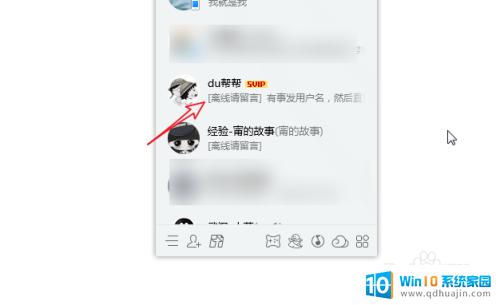
2.点击进入好友聊天对话框,选择面板上的截图图标。也可以使用快捷键来操作。
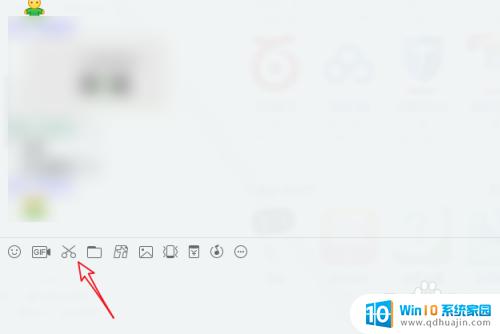
3.点击截屏后,截取需要识别文字的区域,然后点击屏幕识图的图标。
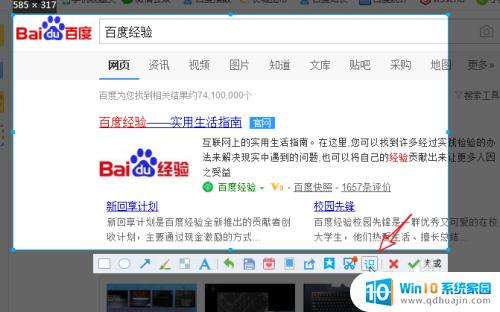
4.点击后,会自动识别图片中的文字信息,如下图所示。
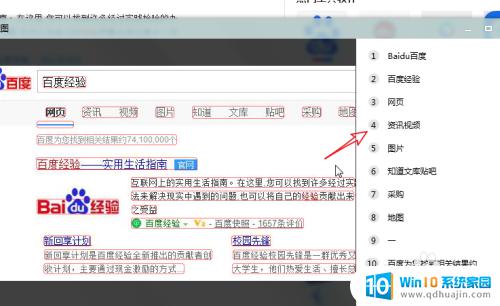
5.如果识别错误,也可以点击编辑的图标,编辑识别后的内容。

6.编辑完毕后,可以直接点击复制,将识别的文字复制使用。或者点击下载的选项,将文字下载。
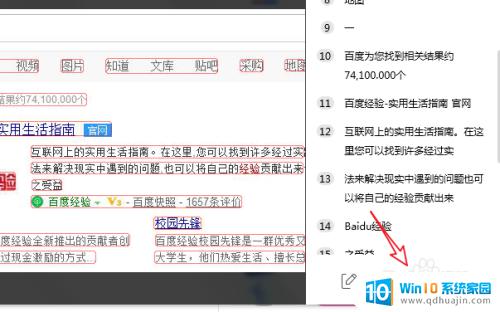
在如今信息爆炸的时代,文字识别技术的应用已经渗透到了我们生活的方方面面。电脑QQ截图文字识别功能的出现无疑为我们的使用带来了更多便捷。现在,只需要简单的一键操作,就能快速获取截图中的文字信息,大大提高了工作效率。期待未来,文字识别技术能够继续发展,为我们的生活带来更多便利。
电脑qq截图识别文字 QQ电脑端文字识别截图教程相关教程
热门推荐
电脑教程推荐
win10系统推荐
- 1 萝卜家园ghost win10 64位家庭版镜像下载v2023.04
- 2 技术员联盟ghost win10 32位旗舰安装版下载v2023.04
- 3 深度技术ghost win10 64位官方免激活版下载v2023.04
- 4 番茄花园ghost win10 32位稳定安全版本下载v2023.04
- 5 戴尔笔记本ghost win10 64位原版精简版下载v2023.04
- 6 深度极速ghost win10 64位永久激活正式版下载v2023.04
- 7 惠普笔记本ghost win10 64位稳定家庭版下载v2023.04
- 8 电脑公司ghost win10 32位稳定原版下载v2023.04
- 9 番茄花园ghost win10 64位官方正式版下载v2023.04
- 10 风林火山ghost win10 64位免费专业版下载v2023.04